- Outeur Lauren Nevill [email protected].
- Public 2023-12-16 18:48.
- Laas verander 2025-01-23 15:16.
Microsoft Word of eenvoudig "Word" is 'n teksredigeerder om dokumente in teksformaat te skep, te redigeer, te besigtig. Die redakteur het 'n aantal instrumente waarmee u dokumente kan formateer, insluitend die agtergrond van die bladsy.
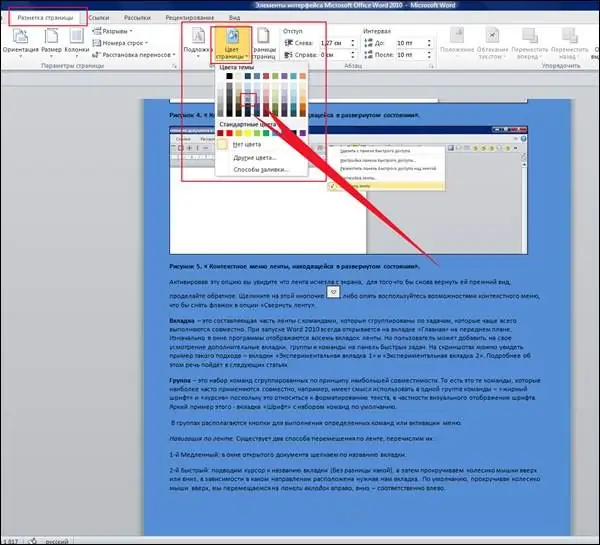
Met behulp van hierdie kantoortoepassing kan u 'n deursigtige agtergrond van die bladsy maak, dit op enige toon verf, of 'n paragraaf kies deur dit met enige kleur in te vul. Hierdie funksie is moontlik nodig om die teks individualiteit te gee, om die lesers op sommige punte te vestig.
Ons het besluit om die agtergrond van die bladsy in 'Word' te maak, na die menu te gaan en na die 'ontwerp'-ikoon in die boonste paneel van die redakteur te verwys. Om 'n fragment met kleur te vul, kies dit, maak dan die venster "bladsyrande" oop en kies die nodige instellings: rande - kleur - parameters (paragraaf) - vul - "ok".
Dit is nog makliker om die agtergrond in Word-volle bladsy nog makliker te maak. Maak Ontwerp - Bladkleur oop en kies die kleur wat u wil hê. Dit is dit, dit is klaar. As u die dokument interessanter wil maak, klik op "vulmetodes", kies in die vervolgkeuse die gewenste opsie uit die voorgestelde:
- gradiënt - glad veranderende vulling, twee kleure is beskikbaar, daar is klaar spasies;
- tekstuur - u kan kies uit die voorgestelde monsters of u lêer uit die lêer laai;
- patroonontwerp - u kan skadu en agtergrond in verskillende kleure maak;
- tekening - opgestel na analogie van die patroon.
Afmetings is belangrik wanneer u 'n prent laai. 'N Klein prentjie sal 'n paar keer herhaal word, terwyl 'n groot beeld inteendeel nie heeltemal vertoon word nie. Voer dan die gewenste kleur en toon, die tipe streep (horisontaal, vertikaal, diagonaal) in, klik "ok".
Keer terug na die beginposisie - om 'n wit agtergrond te maak is ook nie moeilik nie. Klik op die ikoon: bladsykleur - geen kleur nie. Die agtergrond gee die bladsy 'n interessante voorkoms - 'Word' bied voorbeelde, sowel as die vermoë om u parameters aan te pas: taal, teks, lettertipe.






